Xamarin.Forms Xamarin ネイティブ プロジェクト
通常、 Xamarin.Forms アプリケーションには から ContentPage派生した 1 つ以上のページが含まれており、これらのページは .NET Standard ライブラリ プロジェクトまたは共有プロジェクト内のすべてのプラットフォームで共有されます。 ただし、ネイティブ フォームを使用すると ContentPage、派生ページをネイティブ Xamarin.iOS、Xamarin.Android、UWP アプリケーションに直接追加できます。 ネイティブ プロジェクトで .NET Standard ライブラリ プロジェクトまたは共有プロジェクトから派生したページを使用 ContentPageする場合と比較すると、ネイティブ プロジェクトにページを直接追加する利点は、ページをネイティブ ビューで拡張できることです。 その後、XAML で ネイティブ ビューに という名前を付 x:Name け、分離コードから参照できます。 ネイティブ ビューの詳細については、「ネイティブ ビュー」を参照してください。
ネイティブ プロジェクトで派生ページを Xamarin.FormsContentPage使用するプロセスは次のとおりです。
- NuGet パッケージを Xamarin.Forms ネイティブ プロジェクトに追加します。
ContentPage派生ページと依存関係をネイティブ プロジェクトに追加します。Forms.Initメソッドを呼び出します。- 派生ページのインスタンスを
ContentPage構築し、iOS、Android、または UWP のいずれかの拡張メソッドCreateViewControllerを使用して、CreateSupportFragmentCreateFrameworkElement適切なネイティブ型に変換します。 - ネイティブ ナビゲーション API を使用して、派生ページの
ContentPageネイティブ型表現に移動します。
Xamarin.Forms ネイティブ プロジェクトが派生ページを構築するには、 Forms.Init メソッドを呼び出して初期化する ContentPage必要があります。 これを行うタイミングの選択は、主にアプリケーション フローで最も便利なタイミングによって異なります。これは、アプリケーションの起動時、または派生ページが構築される直前に ContentPage実行される可能性があります。 この記事と付属のサンプル アプリケーションでは、アプリケーションの起動時に Forms.Init メソッドが呼び出されます。
注意
NativeForms サンプル アプリケーション ソリューションには、プロジェクトがXamarin.Forms含まれていません。 代わりに、Xamarin.iOS プロジェクト、Xamarin.Android プロジェクト、UWP プロジェクトで構成されます。 各プロジェクトは、ネイティブ フォームを使用して派生ページを使用 ContentPageするネイティブ プロジェクトです。 ただし、ネイティブ プロジェクトが .NET Standard ライブラリ プロジェクトまたは共有プロジェクトから派生したページを使用 ContentPageできなかった理由はありません。
ネイティブ フォーム、Xamarin.Formsデータ バインディング エンジンなどのDependencyServiceMessagingCenter機能を使用する場合は、すべて引き続き機能します。 ただし、ページ ナビゲーションはネイティブ ナビゲーション API を使用して実行する必要があります。
iOS
iOS では、 FinishedLaunching 通常、 クラスの AppDelegate オーバーライドは、アプリケーションの起動関連タスクを実行する場所です。 アプリケーションの起動後に呼び出され、通常はオーバーライドされ、メイン ウィンドウとビュー コントローラーを構成します。 次のコード例は、サンプル アプリケーションの AppDelegate クラスを示しています。
[Register("AppDelegate")]
public class AppDelegate : UIApplicationDelegate
{
public static AppDelegate Instance;
UIWindow _window;
AppNavigationController _navigation;
public static string FolderPath { get; private set; }
public override bool FinishedLaunching(UIApplication application, NSDictionary launchOptions)
{
Forms.Init();
// Create app-level resource dictionary.
Xamarin.Forms.Application.Current = new Xamarin.Forms.Application();
Xamarin.Forms.Application.Current.Resources = new MyDictionary();
Instance = this;
_window = new UIWindow(UIScreen.MainScreen.Bounds);
UINavigationBar.Appearance.SetTitleTextAttributes(new UITextAttributes
{
TextColor = UIColor.Black
});
FolderPath = Path.Combine(Environment.GetFolderPath(Environment.SpecialFolder.LocalApplicationData));
NotesPage notesPage = new NotesPage()
{
// Set the parent so that the app-level resource dictionary can be located.
Parent = Xamarin.Forms.Application.Current
};
UIViewController notesPageController = notesPage.CreateViewController();
notesPageController.Title = "Notes";
_navigation = new AppNavigationController(notesPageController);
_window.RootViewController = _navigation;
_window.MakeKeyAndVisible();
notesPage.Parent = null;
return true;
}
// ...
}
FinishedLaunching メソッドは、次のタスクを実行します。
- Xamarin.Forms は、 メソッドを
Forms.Init呼び出すことによって初期化されます。 - 新
Xamarin.Forms.Applicationしい is オブジェクトが作成され、そのアプリケーション レベルのリソース ディクショナリが XAML で定義されている にResourceDictionary設定されます。 - クラスへの
AppDelegate参照が フィールドにstaticInstance格納されます。 これは、 クラスで定義されているメソッドを他のクラスが呼び出すメカニズムをAppDelegate提供するためです。 UIWindowネイティブ iOS アプリケーションのビューのメイン コンテナーである が作成されます。- プロパティは
FolderPath、メモ データが格納されるデバイス上のパスに初期化されます。 NotesPageXAML で定義された派生ページである Xamarin.FormsContentPageオブジェクトが作成され、その親が以前に作成Xamarin.Forms.Applicationされたオブジェクトに設定されます。- オブジェクトは
NotesPage、 拡張メソッドを使用して にCreateViewControllerUIViewController変換されます。 TitleのUIViewControllerプロパティが 設定され、 にUINavigationBar表示されます。AppNavigationControllerは、階層ナビゲーションを管理するために作成されます。 これは、 からUINavigationController派生したカスタム ナビゲーション コントローラー クラスです。 オブジェクトはAppNavigationControllerビュー コントローラーのスタックを管理しUIViewController、 が読み込まれるとAppNavigationController、コンストラクターに渡された が最初に表示されます。- オブジェクトは
AppNavigationControllerの最上位レベルUIViewControllerUIWindowとして設定され、UIWindowはアプリケーションのキー ウィンドウとして設定され、表示されます。 Parentメモリ リークを防ぐために、NotesPageオブジェクトの プロパティが にnull設定されています。
メソッドが FinishedLaunching 実行されると、次のスクリーンショットに示すように、 クラスで Xamarin.FormsNotesPage 定義されている UI が表示されます。
重要
すべてのContentPage派生ページは、ページの プロパティが オブジェクトに設定されているParent場合、アプリケーション レベル ResourceDictionaryで定義されているリソースをApplication使用できます。
をタップ +Buttonするなどして UI を操作すると、分離コードで次のイベント ハンドラーが NotesPage 実行されます。
void OnNoteAddedClicked(object sender, EventArgs e)
{
AppDelegate.Instance.NavigateToNoteEntryPage(new Note());
}
staticAppDelegate.Instanceフィールドを使用するとAppDelegate.NavigateToNoteEntryPage、 メソッドを呼び出すことができます。これは、次のコード例に示されています。
public void NavigateToNoteEntryPage(Note note)
{
NoteEntryPage noteEntryPage = new NoteEntryPage
{
BindingContext = note,
// Set the parent so that the app-level resource dictionary can be located.
Parent = Xamarin.Forms.Application.Current
};
var noteEntryViewController = noteEntryPage.CreateViewController();
noteEntryViewController.Title = "Note Entry";
_navigation.PushViewController(noteEntryViewController, true);
noteEntryPage.Parent = null;
}
メソッドはNavigateToNoteEntryPage、Xamarin.FormsContentPage-derived ページを 拡張メソッドをCreateViewController使用して にUIViewController変換し、 の プロパティをTitle設定しますUIViewController。 UIViewController次に、 メソッドによって にAppNavigationControllerプッシュされますPushViewController。 そのため、次のスクリーンショットに Xamarin.FormsNoteEntryPage 示すように、 クラスで定義されている UI が表示されます。
NoteEntryPageが表示されると、戻るナビゲーションは から AppNavigationControllerクラスの をUIViewControllerNoteEntryPageポップし、 から クラスの にユーザーをUIViewControllerNotesPage返します。 ただし、iOS ネイティブ ナビゲーション スタックから をUIViewControllerポップしても、 オブジェクトとアタッチされた Page オブジェクトはUIViewController自動的に破棄されません。 したがって、 クラスは AppNavigationController 、 メソッドを PopViewController オーバーライドして、後方ナビゲーションでビュー コントローラーを破棄します。
public class AppNavigationController : UINavigationController
{
//...
public override UIViewController PopViewController(bool animated)
{
UIViewController topView = TopViewController;
if (topView != null)
{
// Dispose of ViewController on back navigation.
topView.Dispose();
}
return base.PopViewController(animated);
}
}
オーバーライドは PopViewController 、 Dispose iOS ネイティブ ナビゲーション スタックからポップされた オブジェクトの メソッド UIViewController を呼び出します。 これを行わないと、 UIViewController オブジェクトとアタッチされているオブジェクトが Page 孤立します。
重要
孤立したオブジェクトはガベージ コレクションできないため、メモリ リークが発生します。
Android
Android では、 OnCreate クラスの MainActivity オーバーライドは通常、アプリケーションの起動関連タスクを実行する場所です。 次のコード例は、サンプル アプリケーションの MainActivity クラスを示しています。
public class MainActivity : AppCompatActivity
{
public static string FolderPath { get; private set; }
public static MainActivity Instance;
protected override void OnCreate(Bundle bundle)
{
base.OnCreate(bundle);
Forms.Init(this, bundle);
// Create app-level resource dictionary.
Xamarin.Forms.Application.Current = new Xamarin.Forms.Application();
Xamarin.Forms.Application.Current.Resources = new MyDictionary();
Instance = this;
SetContentView(Resource.Layout.Main);
var toolbar = FindViewById<Toolbar>(Resource.Id.toolbar);
SetSupportActionBar(toolbar);
SupportActionBar.Title = "Notes";
FolderPath = Path.Combine(System.Environment.GetFolderPath(System.Environment.SpecialFolder.LocalApplicationData));
NotesPage notesPage = new NotesPage()
{
// Set the parent so that the app-level resource dictionary can be located.
Parent = Xamarin.Forms.Application.Current
};
AndroidX.Fragment.App.Fragment notesPageFragment = notesPage.CreateSupportFragment(this);
SupportFragmentManager
.BeginTransaction()
.Replace(Resource.Id.fragment_frame_layout, mainPage)
.Commit();
//...
notesPage.Parent = null;
}
...
}
OnCreate メソッドは、次のタスクを実行します。
- Xamarin.Forms は、 メソッドを
Forms.Init呼び出すことによって初期化されます。 - 新
Xamarin.Forms.Applicationしい is オブジェクトが作成され、そのアプリケーション レベルのリソース ディクショナリが XAML で定義されている にResourceDictionary設定されます。 - クラスへの
MainActivity参照が フィールドにstaticInstance格納されます。 これは、 クラスで定義されているメソッドを他のクラスが呼び出すメカニズムをMainActivity提供するためです。 - コンテンツは
Activityレイアウト リソースから設定されます。 サンプル アプリケーションでは、レイアウトは、 を含むToolbarと、フラグメント コンテナーとして機能する でFrameLayout構成されますLinearLayout。 Toolbarが取得され、 のアクション バーActivityとして設定され、アクション バーのタイトルが設定されます。- プロパティは
FolderPath、メモ データが格納されるデバイス上のパスに初期化されます。 NotesPageXAML で定義された派生ページである Xamarin.FormsContentPageオブジェクトが作成され、その親が以前に作成Xamarin.Forms.Applicationされたオブジェクトに設定されます。- オブジェクトは
NotesPage、 拡張メソッドを使用して にCreateSupportFragmentFragment変換されます。 - クラスは
SupportFragmentManager、 インスタンスFragmentを クラスの に置き換えるトランザクションをFrameLayout作成してNotesPageコミットします。 Parentメモリ リークを防ぐために、NotesPageオブジェクトの プロパティが にnull設定されています。
フラグメントの詳細については、「 フラグメント」を参照してください。
メソッドが OnCreate 実行されると、次のスクリーンショットに示すように、 クラスで Xamarin.FormsNotesPage 定義されている UI が表示されます。
重要
すべてのContentPage派生ページは、ページの プロパティが オブジェクトに設定されているParent場合、アプリケーション レベル ResourceDictionaryで定義されているリソースをApplication使用できます。
をタップ +Buttonするなどして UI を操作すると、分離コードで次のイベント ハンドラーが NotesPage 実行されます。
void OnNoteAddedClicked(object sender, EventArgs e)
{
MainActivity.Instance.NavigateToNoteEntryPage(new Note());
}
staticMainActivity.Instanceフィールドを使用するとMainActivity.NavigateToNoteEntryPage、 メソッドを呼び出すことができます。これは、次のコード例に示されています。
public void NavigateToNoteEntryPage(Note note)
{
NoteEntryPage noteEntryPage = new NoteEntryPage
{
BindingContext = note,
// Set the parent so that the app-level resource dictionary can be located.
Parent = Xamarin.Forms.Application.Current
};
AndroidX.Fragment.App.Fragment noteEntryFragment = noteEntryPage.CreateSupportFragment(this);
SupportFragmentManager
.BeginTransaction()
.AddToBackStack(null)
.Replace(Resource.Id.fragment_frame_layout, noteEntryFragment)
.Commit();
noteEntryPage.Parent = null;
}
メソッドはNavigateToNoteEntryPage、ContentPageXamarin.Forms-derived ページを 拡張メソッドをCreateSupportFragment使用して にFragment変換し、 をフラグメント バック スタックに追加Fragmentします。 そのため、次のスクリーンショットに示すように、 で Xamarin.FormsNoteEntryPage 定義されている UI が表示されます。
NoteEntryPageが表示されたら、戻る矢印をタップすると、フラグメントのバック スタックから の がFragmentNoteEntryPageポップされ、ユーザーが クラスの NotesPage にFragment戻ります。
戻るナビゲーションのサポートを有効にする
SupportFragmentManagerクラスには、BackStackChangedフラグメント バック スタックの内容が変更されるたびに発生するイベントがあります。 OnCreateクラスの メソッドには、MainActivityこのイベントの匿名イベント ハンドラーが含まれています。
SupportFragmentManager.BackStackChanged += (sender, e) =>
{
bool hasBack = SupportFragmentManager.BackStackEntryCount > 0;
SupportActionBar.SetHomeButtonEnabled(hasBack);
SupportActionBar.SetDisplayHomeAsUpEnabled(hasBack);
SupportActionBar.Title = hasBack ? "Note Entry" : "Notes";
};
フラグメント バック スタックに 1 つ以上 Fragment のインスタンスがある場合、このイベント ハンドラーはアクション バーに戻るボタンを表示します。 [戻る] ボタンをタップする応答は、オーバーライドによって OnOptionsItemSelected 処理されます。
public override bool OnOptionsItemSelected(Android.Views.IMenuItem item)
{
if (item.ItemId == global::Android.Resource.Id.Home && SupportFragmentManager.BackStackEntryCount > 0)
{
SupportFragmentManager.PopBackStack();
return true;
}
return base.OnOptionsItemSelected(item);
}
オーバーライドは OnOptionsItemSelected 、オプション メニューの項目が選択されるたびに呼び出されます。 この実装は、戻るボタンが選択されていて、フラグメント バック スタックに 1 つ以上 Fragment のインスタンスがある場合に、フラグメント バック スタックから現在のフラグメントをポップします。
複数のアクティビティ
アプリケーションが複数のアクティビティで構成されている場合、 ContentPage派生ページを各アクティビティに埋め込むことができます。 このシナリオでは、 メソッドはForms.Init、 をOnCreate埋め込むXamarin.FormsContentPage最初Activityの のオーバーライドでのみ呼び出す必要があります。 ただし、これには次の影響があります。
- の
Xamarin.Forms.Color.Accent値は、 メソッドをActivity呼び出Forms.Initした から取得されます。 - の
Xamarin.Forms.Application.Current値は、 メソッドを呼び出した にForms.InitActivity関連付けられます。
ファイルの選択
HTML の [ファイルの ContentPage選択] ボタンをサポートする必要がある を使用 WebView する派生ページを埋め込む場合は、 Activity メソッドをオーバーライド OnActivityResult する必要があります。
protected override void OnActivityResult(int requestCode, Result resultCode, Intent data)
{
base.OnActivityResult(requestCode, resultCode, data);
ActivityResultCallbackRegistry.InvokeCallback(requestCode, resultCode, data);
}
UWP
UWP では、 App ネイティブ クラスは通常、アプリケーションスタートアップ関連のタスクを実行する場所です。 Xamarin.Formsは通常、UWP アプリケーションではXamarin.Forms、ネイティブ App クラスの OnLaunched オーバーライドで 初期化され、 メソッドに引数をLaunchActivatedEventArgsForms.Init渡します。 このため、派生ページを使用Xamarin.FormsContentPageするネイティブ UWP アプリケーションでは、 メソッドから メソッドを最も簡単にForms.InitApp.OnLaunched呼び出すことができます。
protected override void OnLaunched(LaunchActivatedEventArgs e)
{
// ...
Xamarin.Forms.Forms.Init(e);
// Create app-level resource dictionary.
Xamarin.Forms.Application.Current = new Xamarin.Forms.Application();
Xamarin.Forms.Application.Current.Resources = new MyDictionary();
// ...
}
さらに、 メソッドは OnLaunched 、アプリケーションに必要なアプリケーション レベルのリソース ディクショナリを作成することもできます。
既定では、ネイティブ App クラスは、アプリケーションの MainPage 最初のページとして クラスを起動します。 次のコード例は、サンプル アプリケーションの MainPage クラスを示しています。
public sealed partial class MainPage : Page
{
NotesPage notesPage;
NoteEntryPage noteEntryPage;
public static MainPage Instance;
public static string FolderPath { get; private set; }
public MainPage()
{
this.NavigationCacheMode = NavigationCacheMode.Enabled;
Instance = this;
FolderPath = Path.Combine(System.Environment.GetFolderPath(System.Environment.SpecialFolder.LocalApplicationData));
notesPage = new Notes.UWP.Views.NotesPage
{
// Set the parent so that the app-level resource dictionary can be located.
Parent = Xamarin.Forms.Application.Current
};
this.Content = notesPage.CreateFrameworkElement();
// ...
notesPage.Parent = null;
}
// ...
}
コンストラクターは MainPage 、次のタスクを実行します。
- ページに対してキャッシュが有効になっているため、ユーザーがページに戻ったときに新しい
MainPageが作成されません。 - クラスへの
MainPage参照が フィールドにstaticInstance格納されます。 これは、他のクラスが クラスで定義されているメソッドを呼び出すメカニズムをMainPage提供するためです。 - プロパティは
FolderPath、メモ データが格納されるデバイス上のパスに初期化されます。 NotesPageXAML で定義された派生ページである Xamarin.FormsContentPageオブジェクトが作成され、その親が以前に作成Xamarin.Forms.Applicationされたオブジェクトに設定されます。- オブジェクトは
NotesPage拡張メソッドを使用して にFrameworkElementCreateFrameworkElement変換され、 クラスのMainPageコンテンツとして設定されます。 Parentメモリ リークを防ぐために、NotesPageオブジェクトの プロパティが にnull設定されています。
コンストラクターが MainPage 実行されると、次のスクリーンショットに示すように、 クラスで Xamarin.FormsNotesPage 定義されている UI が表示されます。
重要
すべてのContentPage派生ページは、ページの プロパティが オブジェクトに設定されているParent場合、アプリケーション レベルResourceDictionaryで定義されているリソースをApplication使用できます。
をタップ +Buttonするなどして UI を操作すると、コードビハインドで次のイベント ハンドラーが NotesPage 実行されます。
void OnNoteAddedClicked(object sender, EventArgs e)
{
MainPage.Instance.NavigateToNoteEntryPage(new Note());
}
staticMainPage.Instanceフィールドを使用すると、 MainPage.NavigateToNoteEntryPage メソッドを呼び出すことができます。これは、次のコード例に示されています。
public void NavigateToNoteEntryPage(Note note)
{
noteEntryPage = new Notes.UWP.Views.NoteEntryPage
{
BindingContext = note,
// Set the parent so that the app-level resource dictionary can be located.
Parent = Xamarin.Forms.Application.Current
};
this.Frame.Navigate(noteEntryPage);
noteEntryPage.Parent = null;
}
UWP のナビゲーションは通常、 メソッドを使用して Frame.Navigate 実行され、引数を Page 受け取ります。 Xamarin.Forms は、 Frame.Navigate 派生ページ インスタンスを ContentPage受け取る拡張メソッドを定義します。 したがって、 メソッドを NavigateToNoteEntryPage 実行すると、次のスクリーンショットに示すように、 で Xamarin.FormsNoteEntryPage 定義されている UI が表示されます。
NoteEntryPageが表示されたら、戻る矢印をタップすると、アプリ内のバック スタックから の がポップFrameworkElementNoteEntryPageされ、 クラスの にFrameworkElementユーザーがNotesPage返されます。
ページサイズ変更のサポートを有効にする
UWP アプリケーション ウィンドウのサイズを変更すると、コンテンツの Xamarin.Forms サイズも変更されます。 これは、イベントのイベント ハンドラー Loaded をコンストラクターに MainPage 登録することによって実現されます。
public MainPage()
{
// ...
this.Loaded += OnMainPageLoaded;
// ...
}
イベントは Loaded 、ページがレイアウトされ、レンダリングされ、対話の準備ができたときに発生し、応答として メソッドを OnMainPageLoaded 実行します。
void OnMainPageLoaded(object sender, RoutedEventArgs e)
{
this.Frame.SizeChanged += (o, args) =>
{
if (noteEntryPage != null)
noteEntryPage.Layout(new Xamarin.Forms.Rectangle(0, 0, args.NewSize.Width, args.NewSize.Height));
else
notesPage.Layout(new Xamarin.Forms.Rectangle(0, 0, args.NewSize.Width, args.NewSize.Height));
};
}
メソッドはOnMainPageLoaded、イベントの匿名イベント ハンドラーをFrame.SizeChanged登録します。これは、 または ActualWidth プロパティが ActualHeight で変更されたときに発生しますFrame。 応答として、 メソッドを Xamarin.Forms 呼び出すことによって、アクティブなページのコンテンツのサイズが Layout 変更されます。
戻るナビゲーションのサポートを有効にする
UWP では、アプリケーションは、さまざまなデバイス フォーム ファクターにわたって、すべてのハードウェアとソフトウェアの戻るボタンの戻るナビゲーションを有効にする必要があります。 これは、コンストラクターでMainPage実行できる イベントのイベント ハンドラーをBackRequested登録することによって実現できます。
public MainPage()
{
// ...
SystemNavigationManager.GetForCurrentView().BackRequested += OnBackRequested;
}
アプリケーションが起動されると、メソッドは現在の GetForCurrentView ビューに SystemNavigationManager 関連付けられているオブジェクトを取得し、イベントのイベント ハンドラーを BackRequested 登録します。 アプリケーションは、フォアグラウンド アプリケーションの場合にのみこのイベントを受け取り、応答としてイベント ハンドラーを OnBackRequested 呼び出します。
void OnBackRequested(object sender, BackRequestedEventArgs e)
{
Frame rootFrame = Window.Current.Content as Frame;
if (rootFrame.CanGoBack)
{
e.Handled = true;
rootFrame.GoBack();
noteEntryPage = null;
}
}
イベント ハンドラーは OnBackRequested 、アプリケーションの GoBack ルート フレームで メソッドを呼び出し、 プロパティを BackRequestedEventArgs.Handled に true 設定してイベントを処理済みとしてマークします。 イベントを処理済みとしてマークしないと、イベントが無視される可能性があります。
アプリケーションは、タイトル バーに [戻る] ボタンを表示するかどうかを選択します。 これは、 クラスで プロパティを AppViewBackButtonVisibility 列挙値のいずれかに AppViewBackButtonVisibility 設定することで実現されます App 。
void OnNavigated(object sender, NavigationEventArgs e)
{
SystemNavigationManager.GetForCurrentView().AppViewBackButtonVisibility =
((Frame)sender).CanGoBack ? AppViewBackButtonVisibility.Visible : AppViewBackButtonVisibility.Collapsed;
}
イベントの発生に応答してNavigated実行されるイベント ハンドラーはOnNavigated、ページ ナビゲーションが発生したときにタイトル バーの [戻る] ボタンの可視性を更新します。 これにより、アプリ内のバック スタックが空でない場合はタイトル バーの [戻る] ボタンが表示され、アプリ内のバック スタックが空の場合はタイトル バーから削除されます。
UWP のバック ナビゲーション サポートの詳細については、「UWP アプリの ナビゲーション履歴と後方ナビゲーション」を参照してください。
 サンプルのダウンロード
サンプルのダウンロード![XAML UI を使用した Xamarin.iOS アプリ スクリーンショットは、モバイル デバイスの [メモ] 画面を示しています。](native-forms-images/ios-notespage.png)
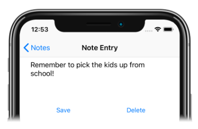
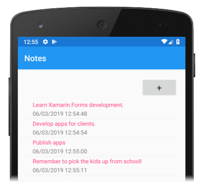
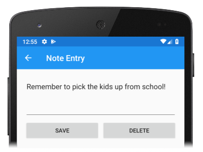
![を使用した Xamarin.Forms UWP アプリXAML UI のスクリーンショットは、メモと日付/時刻を含む [メモ] ページを示しています。](native-forms-images/uwp-notespage.png)
![を使用した Xamarin.Forms UWP アプリXAML UI のスクリーンショットは、メモが入力されたテキスト ボックスを含む [メモ] ページを示しています。](native-forms-images/uwp-noteentrypage.png)